विंडोज स्टोर को 2012 में ओएस के लिए पेश किया गया था। लाखों विंडोज उपयोगकर्ता सीधे माइक्रोसॉफ्ट स्टोर से ऐप्स, गेम इंस्टॉल करते हैं। लेकिन विंडोज़ पर स्टोर ऐप इंस्टॉल करने का एक और तरीका है - वह है ऑफलाइन इंस्टॉलर का उपयोग करना। आप किसी भी स्टोर ऐप को केवल उसके ऑफ़लाइन इंस्टॉलर को डाउनलोड करके और इंस्टॉलर को चलाकर इंस्टॉल कर सकते हैं जैसा कि आप किसी अन्य तृतीय-पक्ष ऐप के लिए करते हैं। यह बहुत मददगार हो सकता है यदि आपको सीधे स्टोर से कोई महत्वपूर्ण ऐप इंस्टॉल करने में कोई त्रुटि आती है या यदि आपने ऐप के पुराने संस्करण को इंस्टॉल करने का निर्णय लिया है।
ध्यान दें –
यह विधि केवल MS Store पर उपलब्ध निःशुल्क ऐप्स के लिए सही है। आप इस पद्धति का उपयोग करके किसी भी प्रीमियम / सशुल्क ऐप के ऑफ़लाइन इंस्टॉलर को डाउनलोड नहीं कर सकते।
विंडोज 11, 10 में स्टोर ऐप्स के लिए ऑफलाइन इंस्टॉलर कैसे प्राप्त करें
स्टोर ऐप का ऑफलाइन इंस्टॉलर प्राप्त करना बहुत आसान है। इसे पाने के लिए बस इन चरणों का पालन करें।
चरण 1 – ऑफ़लाइन इंस्टॉलर प्राप्त करें
1. सबसे पहले, विंडोज आइकन पर क्लिक करें और “पर टैप करें”माइक्रोसॉफ्ट स्टोर"इसे खोलने के लिए।
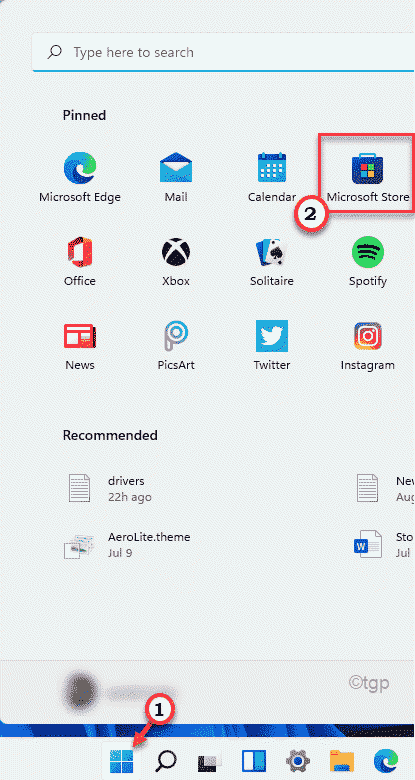
2. जब स्टोर खुल जाए, तो सर्च बार से उस ऐप को खोजें जिसे आप इंस्टॉलर चाहते हैं।
3. फिर, स्टोर में इसे एक्सेस करने के लिए ऐप पर क्लिक करें।
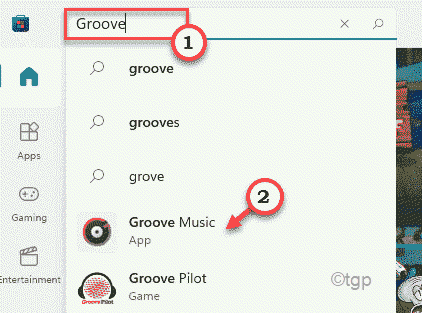
4. फिर, ऐप के माध्यम से नीचे स्क्रॉल करें।
5. अगला, पर टैप करें "साझा करना"ऐप नाम के ठीक नीचे आइकन।
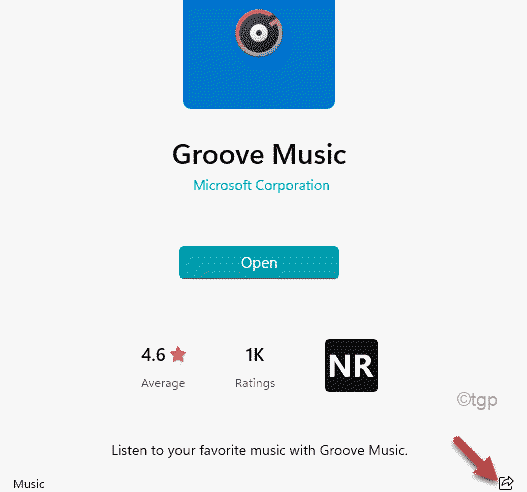
6. एक बार शेयर फलक खुलने के बाद, “पर टैप करेंलिंक की प्रतिलिपि करें"ऐप के लिंक को कॉपी करें।
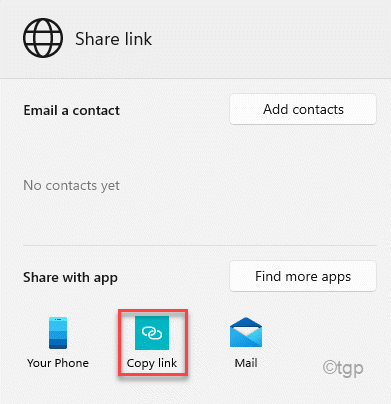
लिंक कॉपी हो जाने के बाद, Microsoft Store विंडो को बंद कर दें।
7. अब, पर जाएँ ऑनलाइन लिंक जनरेटर वेबसाइट।
8. कॉपी किए गए लिंक को बॉक्स में पेस्ट करें।
9. अंत में, पर क्लिक करें टिकटिकसंकेत ऐप के सभी उपलब्ध संस्करणों को देखने के लिए लिंक बॉक्स के पास।
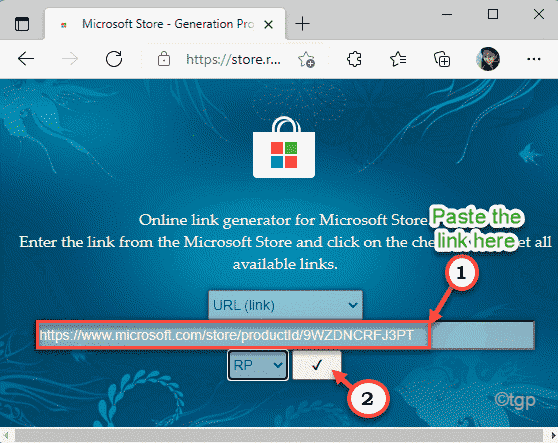
10. अब, जांचें कि आपको ऐप का कौन सा संस्करण चाहिए। (ऐप संस्करण, आपके सीपीयू आर्किटेक्चर और संस्करण के आधार पर)।
11. बस, अपने इच्छित ऐप के नाम पर टैप करें और यह डाउनलोड हो जाएगा।
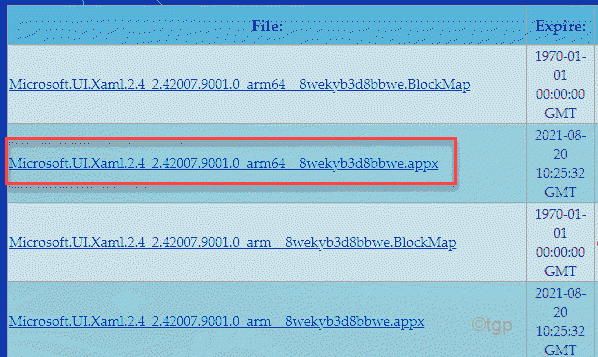
आपको अपना ऑफलाइन इंस्टॉलर बहुत आसानी से मिल जाएगा।
चरण 2 - ऐप इंस्टॉल करने के लिए ऑफ़लाइन इंस्टॉलर का उपयोग करें
अब, आप ऑफ़लाइन इंस्टॉलर का उपयोग करके ऐप को आसानी से इंस्टॉल कर सकते हैं जैसा कि आप किसी अन्य तृतीय-पक्ष ऐप के लिए करते हैं।
1. बस, डाउनलोड किए गए ऑफलाइन इंस्टॉलर के स्थान पर जाएं।
2. फिर, बस डबल क्लिक करें ऐप इंस्टॉल करने के लिए इंस्टॉलर पर।
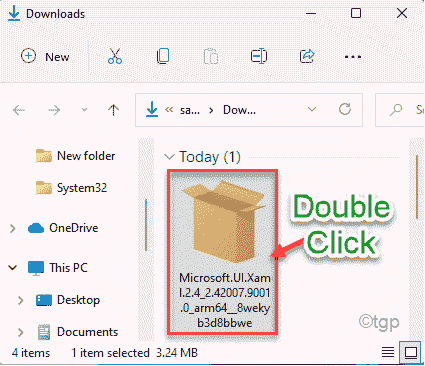
3. फिर, "पर टैप करेंइंस्टॉल"ऐप इंस्टॉल करने के लिए।
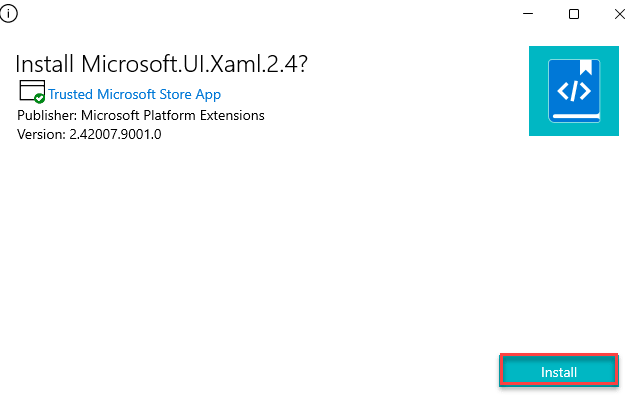
यह आपके कंप्यूटर पर ऐप इंस्टॉल कर देगा।


